ご覧頂きありがとうございます。お絵描き好き主婦ちぃぽんです♫
早速、VR記事でおすすめしているChromecastについてのメリットとデメリットを
お話していこうと思います😄
まず、Chromecastについての詳しい情報はすでに他の方が別サイトで解説しているのでここでは割愛します。
Chromecastの魅力
まずChromecastがどういうものなのかを簡潔に説明しますね🌟
この機器を取り付けることにより、スマホの中の写真や動画、それにYouTubeやNETFLIX、hulu、Amazonのprime videoなど…
様々なコンテンツをTVという大画面で見ることができます。
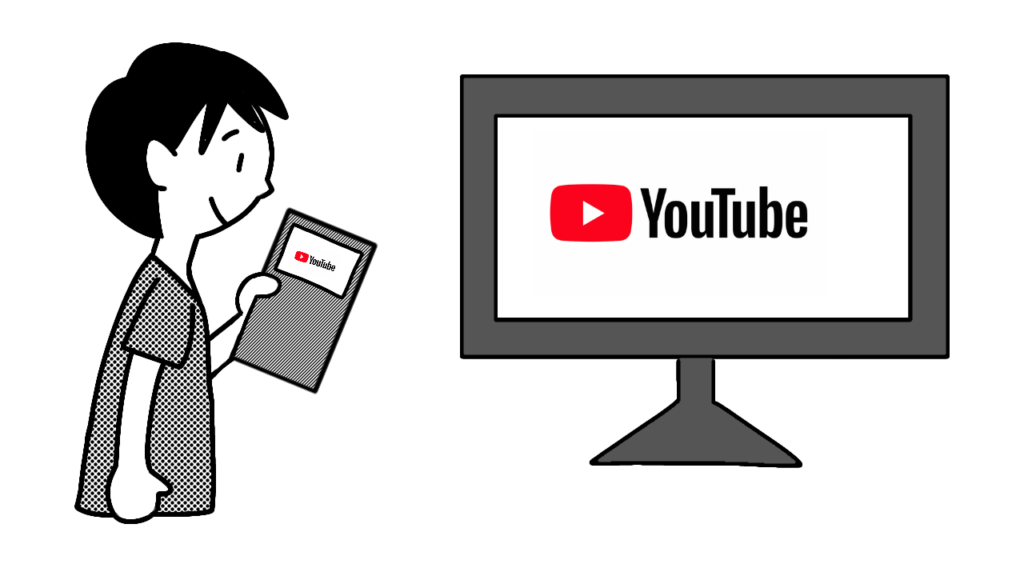
リモコンはありません。スマホがリモコン代わりです。
私がこのChromecastを購入した一番の理由は
VR Oculus Questの映像をTVにミラーリングしたかったから!
周りの人にVR映像が見えていないと、楽しんでいるのは自分だけ~になってしまいますからね💦

VRを使用していない時は、YouTubeやAmazonプライムの映画を楽しんでいますよー♫
Chromecastのデメリット
ポジティブで締めたいので先にデメリットからお話します笑
機器を数ヶ月利用していますが、正直特に気になるところはありません。😁
でも「なんかあるだろ!正直に話せ!」って言われそうなので💦
あえてお伝えすると…
VRの場合、VR機器でみている映像とTV側の映像にほんの0・5~1秒ほどですが
タイムラグが発生するんです。
TV側がワンテンポ遅れてますが、でも1秒の誤差は気にならないです。
あと、ほんのたまになんですが、プレイ中に接続が切れますね(^_^;)
でもまたつなぎ直せば、映るので大したことではありませんが。
その原因が示されている記事(←クリック)もありますので気になる方は読んでみてください。
因みにYou Tubeなどのコンテンツを見ているときに切れたことはまだ1度もありませんよ🌟
動画が終わっても未操作が続くと勝手に切れてることはありますが……
Chromecastのメリット
実はですね、最近になってあることに気が付きました!
それはChromecastにつないでYou Tubeを見ている時…
「あれ?広告なくね?」
そう、Chromecastで見ると広告がでないんですよ!
もう、随分前から見ているのに、今頃気づくという鈍さ😂笑
しかも、広告がでないだけではなく、TVにミラーリングされている映像を見ながら、
スマホは普段どおりいじれるんです。
電源切るのもよし(元は切ってはダメですよw) LINE見るのもよし。
スマホでYou Tubeを見ている時、「ピコン」ってLINEが来て、それが仕事関連だったりすると「後で返信すればいいや」とはなかなかならなくて💦
いちいち、動画を一時停止して返信して・・・というのが結構わずらわしかったりするんですよね~~💦
プレミアム会員にでもなれば、そんなストレスからは開放されるんですが、月額料…高くないですか??
私、普段からYou Tubeを見ているので、広告のウザさや突然来るメールのストレスでプレミアムに加入しようかどうか?迷っていました。
…が、もぅ加入の必要ないじゃ~ん♫ わーい♫
しかしですね、このお得な機能は予告なく変更されることがあるみたいなので。
(商品のパッケージに書いてあります) 私から言えることは
今ならまだこのメリットは通じてます!ってことです🌟
2020年11月の現情報・・・You TubeのCMはほとんどでないです。
たまにYou Tuberによって動画前に5秒ほどのCMが流れるくらいです
ですので、ミラーリング機器はたくさんあるけど、実際に自分が使っているメーカーの商品しか紹介出来ませんのであしからず_(。。)_
まだまだメリットありますよ~!ジャンジャンバリバリいきます笑
このChromecast一台あれば、複数のTVで視聴可能になるということです。
どういうことかというと、同じWi-Fiスポットであればこの技が使えるんです。(技か?w)
例えばリビングでお母さんがAmazonプライムビデオを見ているとしますね。
そこで子供達が2階の子ども部屋でYou Tubeを見たいと言い出した時、
Chromecastのコンセントを抜いて、そのまま二階のTVに繋げばいいだけなんです。
勘違いされやすいので、もう一度詳しく言うと
あくまでもChromecast1台につき、映せるTVは1台です。
同じWi-Fiスポットにあるテレビなら、映せるテレビが変えれるよ!って話です。
(注:ミラーリングしたいスマホの登録は必要です。その際、登録スマホの方にGメールアドレスが必要)

簡単な取り付け方
実は我が家はもう1台、Chromecastを購入しました。
メリットでも説明したとおり、基本1台あれば十分なのですが、
うちでは1Fで使ったり、2Fで使ったりがちょいちょいあったので💦
単にコンセントの抜き差しが面倒だったんです💦笑

Chromecastは実にシンプル。場所をとりません!
しかし、こんなに小さいのに出来ることがたくさんで
Googleさんはやっぱすごいわー( ´﹀` )
コンセントとテレビの裏にあるHDMIに機器を取り付けてください。

取り付けが終わったら、スマホに「Google HOME」アプリをインストールします✨
あとは、Google HOMEさんの指示に従って設定してください。
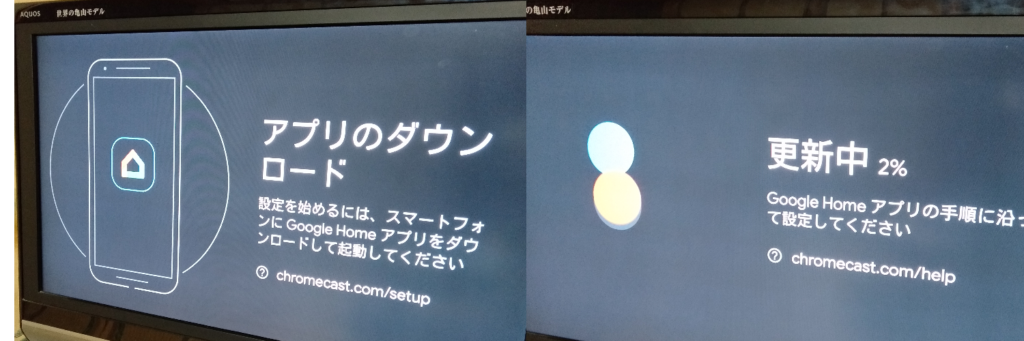
ご親切に説明してくれます。

ここまできたらほぼ設定完了✨ Chromecastの設定が終わるとGoogleの素敵な写真がランダムで出てきます。
設定が完了したら、実際にミラーリングしてみましょう^^*
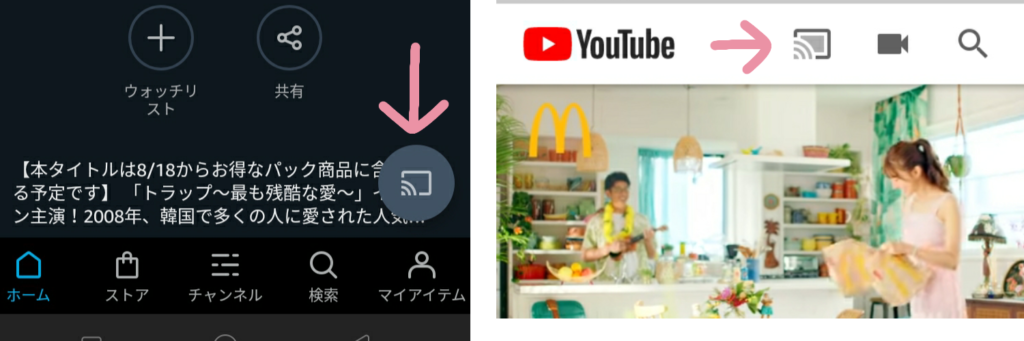
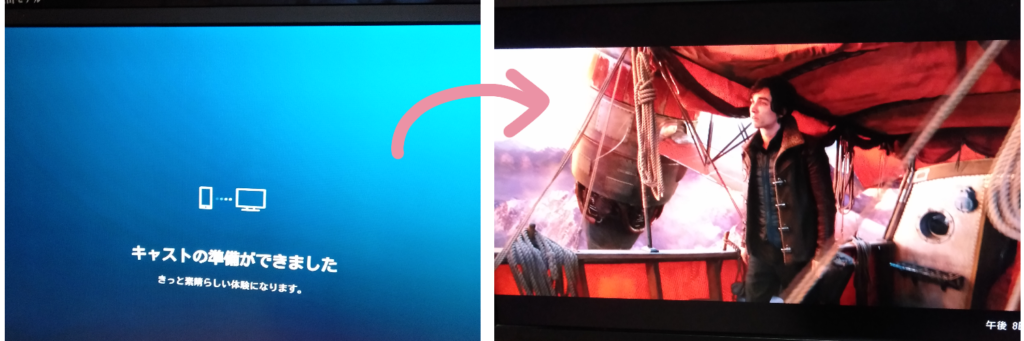
いかがでしたか?
家族それぞれのスマホはGoogleHOMEで登録してくださいね。
Googleホームの設定 → 家のメンバー → 右上の+を押すと家族の追加画面になります。
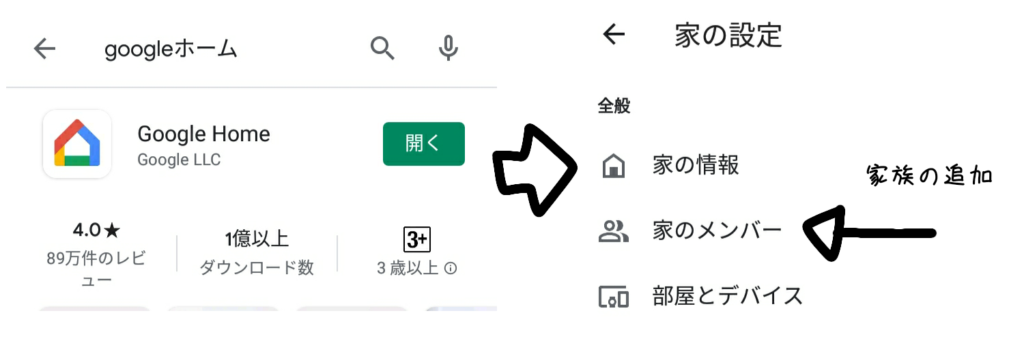
説明が分かりづらかったら、ごめんなさい💦
ちぃぽんブログでは、こんな感じで自身のイラストをまじえながら
オススメ商品などを紹介していきます🌟



コメント